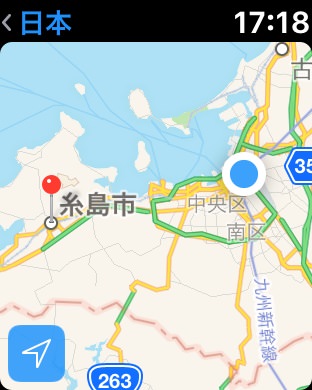アップルウォッチと自転車、特にロードバイクは、
実は、相性抜群です。
自転車のハンドルに、スマートフォンやGARMINのナビなどを装着している方は、多いと思います。
街中でもそうしている人を、たくさん見かけますし、
実際、スマホの大画面にマップを表示しながら走ると、すごく快適です。
私も以前は、スマートフォンなどのデバイスをハンドルに装着して、
走るルートや目的地を表示させて、走っていました。
なのですが・・・
私は先日アップルウォッチを購入しましたので、
スマートフォンのかわりにアップルウォッチにマップを表示させて、
ナビとして使えないかな?・・と思って、試してみました。
そして私の感覚では、スマートフォンなどを自転車に装着するより、
身につけているアップルウォッチでそのままナビをするほうがむしろ、使い勝手が良い!
・・という結論になりました。
なので私は現在、スマートフォンなどを自転車に装着することはやめてしまい、
その後、いつも身につけているアップルウォッチでそのまま道案内をさせながら、走り回っています。
とはいっても、アップルウォッチはかなりクセのあるデバイスですので、
どのナビアプリを使うのか?とか、設定をどうするのか?といった部分で、
快適さが大きく変わってきます。
なのでこの記事では「アップルウォッチをロードバイクのナビとして活用する方法」について、
徹底的に語っていこうと思います。
※本体やアプリのバージョンアップなどで、これから説明する方法が使えなくなってしまう可能性はあります。
その際はどうか、ご容赦ください。
目次
快適なナビのためには、このアプリをこう使う!
まず、どのナビアプリを使うか?なのですが・・・
ここは普通に、純正の「マップ」アプリを使います。
というより、この記事の執筆時点で、
純正マップ以外に、まともに使えるマップアプリはほとんど無いです。
以前は、グーグルマップのアップルウォッチ版などといった、他の良いアプリもあったようですが・・・
軒並み、非対応となってしまったようですね。。。
ナビの方法なのですが・・・
ふつうに目的地を検索し、ふつうにナビ機能でナビをさせてもいいと思います。
曲がり角など要所要所で、振動などで知らせてくれるので、なかなかに便利です。
なのですが・・・
筆者としては、あえて普通のナビ機能は利用せず、
下の画像のように、「現在地」と「目的地」の両方を表示し、地図を目視しながら進んでいく方法のほうが気に入っています。
Apple Watchアプリ「マップ」より引用
アップルウォッチは画像のように、地図を表示して、
その地図上に、赤いピンのように目的地と、青いサークルのように現在地を同時に表示することができます。
この状態にする方法も、簡単なはずで、
普通に目的地を検索したり、「連絡先」に登録したスポットを選んだりすれば、
その場所が赤いピンで示されるはずです。
このビューにしたら・・・
あとは、ロードバイクで走りながら、ときどき手首を挙げて画面を表示し、
自分の目でマップを確認しながら、進んでいきます。
この方法だと、「この先、まっすぐいくと川があるな・・」「こっちの道を走ったほうが、目的地までスムーズに行けるな」など、
周辺の全体像をリアルタイムで確認し、考えながら進んでいくことができます。
画面が小さくて見にくいのではないか、と思われるかもしれません。
確かに、さすがに高速で走りながら、じっくりと道を確認するのは難しいですが・・・
スピードを出した状態であっても、「自分がどのへんに居るのか」「目的地の方向」「目的地までのだいたいの距離」くらいの情報なら、
さっと画面を見て、すばやく確認することは十分にできます。
(もちろん周囲の状況を考え、危険が無いと判断したときだけウォッチを見ます)
そしてじっくりと進む道を検討したいなら、信号待ちなどで停止したときに見ればOKです。
さすがにiPhoneなどスマートフォンに比べると、画面は小さくて見にくいのですが、
アップルウォッチは高精細な「Retinaディスプレイ」を採用していることもあり、
意外と、ぜんぜん不便に感じないくらいの、実用レベルの見やすさがあります。
さらに、ここで紹介した純正マップアプリは、オンラインでしか使えないわけですが・・・
実はオフラインに地図データをダウンロードし、インターネット無しで地図を表示する方法もあったりします。
たとえば郊外を走るときや、たとえば海外に行くときなどインターネットが無い環境で動くことももちろんありますので、
これができるととても便利です。
アップルウォッチならではの、悪い点・・・というのも、あります。
例えばアップルウォッチはふつうの腕時計と違って、
手首を自分に向ける動作をしないと、画面がオンにならないです。
そのため両手でハンドルを握ったまま、目線だけで「チラ見」することができませんので、
地図を見たいときは毎回、片手運転になり、ウォッチを自分に向ける必要があります。
しかしそれで不安定になってしまうことは、まあ、あまり無いと思います。
(それでふらつくならさすがに、片手運転の練習をするべきです。。)
しかもウォッチを持ち上げると、顔に近づけることで、見やすさもアップしますので、
私としては、特に問題にならないと思いました。
(もちろん片手運転は、周囲の状況を確認したうえで、危険がないと確信したときのみ行います)
・・・と、ロードバイクなどの自転車を、電子機器でナビする方法というのは、
本当にいろいろあるのですが・・・
「アップルウォッチ」で「地図を目視しながら走る」方法は、
なかなかに優秀な方法だと思います。
アップルウォッチの弱点!「コンパスが無い」を、フォローする方法
アップルウォッチはロードバイク用ナビとして、優秀なのですが・・・
「コンパスが無い」という、意外に痛い弱点があります。
なので走っている最中に、すごく重要な「向いている方角」という情報が、
ウォッチからは得られなかったりするのです。。。
マップ上の移動方向から、ある程度分かったりはするのですが・・・
やはり「リアルタイムで方角が分かる」というのは、ナビの基本だったりするので、
これが無いというのは結構、痛いです。。。
しかし実際には、この弱点は簡単にフォローできますので、
私としては特に、大きな問題にはなりませんでした。
その、方法とは・・・?
アップルウォッチのバンドに「リストコンパス」を装着する、という方法です。

こういう腕時計にコンパスを装着し、リアルタイムで方角を知る方法は、実際やってみるとかなり便利です。
Amazonなどで探せば、「リストコンパス」という製品は手に入りますので、
それをウォッチのバンドに装着するだけです。
これがあれば、手首を持ち上げてコンパスを水平にすれば、
即座に、さっと、向いている方角を示してくれます。
コンパスはなかには、針の回転が遅かったりして使い物にならないものも多いのですが・・・
すばやく針が回転し、腕時計バンドに装着できるものもちゃんとありますので、
そういったものを探して装着すれば、かなり便利です。
注意点としては、リストコンパスは、
アップルウォッチの本体部分から、できるだけ離した場所に設置する方がいいです。
アップルウォッチは磁力の塊ですので、コンパスを近づけてしまうと、
コンパスは完全に狂い、使い物にならなくなります。
もし装着可能であれば、ウォッチの本体と、手首を挟んで真逆の部分に、装着するのがベストでしょう。
そこであれば距離に加え、手首自体が磁力を遮る効果もありますので。
実際にその部分に装着してみたところ、私の場合は、
コンパスへのウォッチからの磁力の影響は、ほぼゼロになりました。
リストコンパスもいろいろと試してきたのですが、
上の記事で紹介する「SUUNTO CLIPPER L/B」が個人的には、ダントツでおすすめです。
アップルウォッチをナビとして駆使すると、自転車生活はこう変わる!
アップルウォッチなどのスマートウォッチには、スマートフォンなどを装着する場合と比べた、
「決定的なメリット」があります。
自転車から離れるときに何もしなくていい、ということです。
スマートフォンをハンドルに装着し、ナビをしてもらう場合は、
自転車から降りて、離れる場合に毎回、取り外す必要がでてきます。
外しておかないと、盗まれてしまいますよね。。。
自転車から一度も降りずに、何時間も走るのであれば、
これは大した問題にはならないと思います。
しかし自転車観光などで、頻繁に自転車から降りるのであれば、
毎回、ハンドルから取り外すのは、かなり面倒ですよね。。
しかしスマートウォッチだともちろん、ずっと腕の上にありますので、
「取り外す手間」は一切、かかりません。
これは、「生活の中で、自転車を便利に使う」というスタンスですと、
圧倒的な、捨てがたいアドバンテージだと思いました。
そしてアップルウォッチは、自転車から降りたあとも身体に装着したままですので、
自転車だけではない、日常生活にもそのまま使うことができます。
つまりは、Suicaで決済したり、カレンダーを確認したり、Shazamで音楽のタイトルを確認したり・・といった、
「アップルウォッチの機能」がすべて、そのまま使えるわけですね。
まあ、当然ではあるのですが・・・笑
ひとつのデバイスを、自転車ナビ用としても日常生活用としても使える・・というのは、
なかなかに快適なものです。
・・・と、アップルウォッチを、ロードバイクなど自転車のナビとして活用する方法について、
いろいろと語ってみました。
アップルウォッチを取り入れたロードバイク生活は、それはもう、便利なものになります。
そして例えば、アップルウォッチ以外のスマートウォッチであったとしても、
ガーミンウォッチも自転車ナビとして優秀であったり・・・
もしくはアップルウォッチとガーミンウォッチを「両方」装着し使い分ける方法が、とても便利であったりと、
スマートウォッチと自転車とは、なかなかに相性が良い組み合わせだと思います。
しかしこの中でも「アップルウォッチ x ロードバイク」の組み合わせを、私はすごく気に入っており、
この記事を書いている時点でもう一年ほど、この組み合わせを使い続けています。
アップルウォッチをすでに使われている方も、まだお持ちでない方も・・・
ロードバイクのナビに、アップルウォッチ!を、検討されてみてはいかがでしょうか。